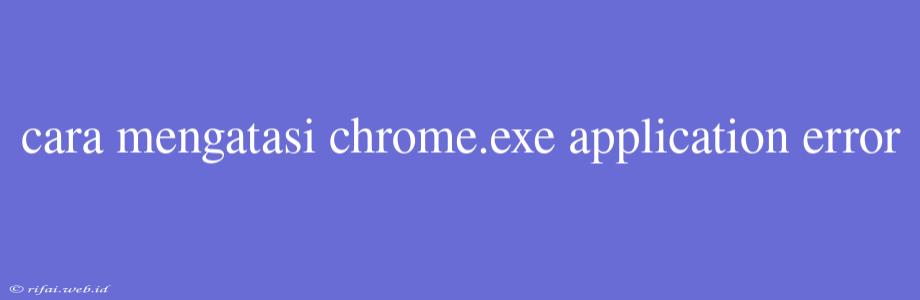Cara Mengatasi Chrome.exe Application Error
Google Chrome adalah salah satu browser yang paling populer digunakan oleh banyak orang. Namun, terkadang kita mengalami masalah saat menggunakan Chrome, salah satunya adalah masalah aplikasi error atau Chrome.exe Application Error. Jika Anda mengalami masalah ini, jangan khawatir karena artikel ini akan membantu Anda mengatasinya.
Apa Itu Chrome.exe Application Error?
Chrome.exe Application Error adalah kesalahan yang terjadi saat Anda mencoba membuka Google Chrome. Kesalahan ini dapat disebabkan oleh berbagai faktor, seperti:
- Korupsi file sistem: File sistem Chrome yang rusak atau korup dapat menyebabkan masalah aplikasi error.
- Konflik dengan aplikasi lain: Aplikasi lain yang berjalan di latar belakang dapat menyebabkan konflik dengan Chrome dan menyebabkan masalah aplikasi error.
- Pemasangan yang tidak benar: Pemasangan Chrome yang tidak benar dapat menyebabkan masalah aplikasi error.
- Virus atau malware: Virus atau malware dapat menyebabkan masalah aplikasi error.
Cara Mengatasi Chrome.exe Application Error
Berikut adalah beberapa cara untuk mengatasi Chrome.exe Application Error:
1. Restart Komputer
Restart komputer Anda dan coba membuka Chrome kembali. Kadang-kadang, restart komputer dapat memperbaiki masalah aplikasi error.
2. Hapus File Temporari
Hapus file temporari Chrome untuk menghapus file-file yang rusak. Anda dapat melakukan ini dengan mengikuti langkah-langkah berikut:
- Buka File Explorer
- Cari folder AppData di folder User
- Hapus folder Local dan Roaming yang berisi file Chrome
3. hapus Pemasangan Chrome
Hapus pemasangan Chrome dan instal ulang. Anda dapat melakukan ini dengan mengikuti langkah-langkah berikut:
- Buka Control Panel
- Klik Uninstall a program
- Cari Google Chrome dan klik Uninstall
- Instal ulang Chrome dari situs resmi
4. Periksa Aplikasi Lain
Periksa apakah ada aplikasi lain yang berjalan di latar belakang dan mengganggu Chrome. Anda dapat melakukan ini dengan mengikuti langkah-langkah berikut:
- Buka Task Manager
- Klik More details
- Cari aplikasi lain yang berjalan di latar belakang dan klik End Task
5. Periksa Virus atau Malware
Periksa apakah komputer Anda terinfeksi virus atau malware. Anda dapat melakukan ini dengan menggunakan antivirus dan melakukan scan pada komputer Anda.
6. Atur Ulang Chrome
Atur ulang Chrome dengan mengikuti langkah-langkah berikut:
- Buka Chrome
- Klik three vertical dots di kanan atas
- Klik Settings
- Klik Advanced
- Klik Reset and clean up Google Chrome
Dengan mengikuti langkah-langkah di atas, Anda dapat mengatasi Chrome.exe Application Error dan membuka Chrome dengan normal kembali.